Excel中输入日期时自动弹出日历控件
有许多网友不知晓这个EXCEL的软件相关教程,那么神奇下载软件教程分栏编辑给各位玩家带来Excel中输入日期时自动弹出日历控件文章,希望能对大家有所帮助,一起来看一下吧!
本文介绍在Excel中输入日期时自动弹出日历控件协助输入的实现方法。
工具/原料
Excel/VBA
方法/步骤
在Excel中输入日期时,如果能自动弹出一个日历控件协助输入,那真是一件美事!不仅为了提高工作效率,更能给人一个惊喜,惊喜之余消除了工作疲劳,真是一举多得!。
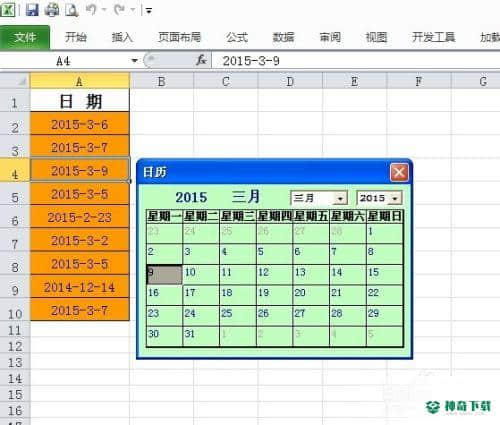
方法很简单,跟我来动手做就好!

步骤1:添加日历控件并设置视图效果
插入一个用户窗体:
打开一个Excel文档-->右击工作表标签-->查看代码-->在打开的VBA窗口中工程窗口的空白处右击-->插入-->用户窗体。
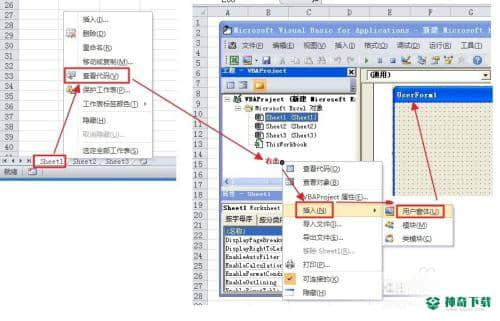
定制用户窗体、插入日历控件:
把窗体名称改成”F1“便于编程,窗体标题改成”日历“,从工具箱中选日历控件拖到窗体中,调整好位置和大小,调整好用户窗体的大小。可随时按F5查看效果。
如果找不到工具箱,可从视图菜单中打开;如果工具箱中没有日历控件,可右击工具箱空白处添加。
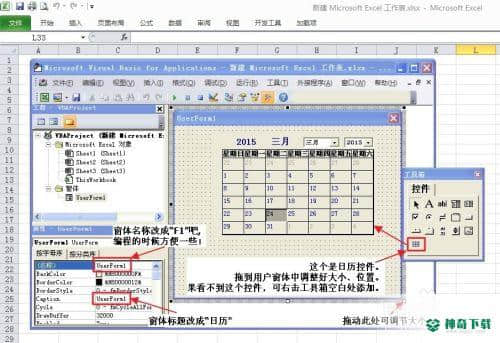
END
步骤2:单击事件程序代码设计
现在需要考虑:当点击图中表色的单元格时,如何才能激活前面设计好的日历控件呢?
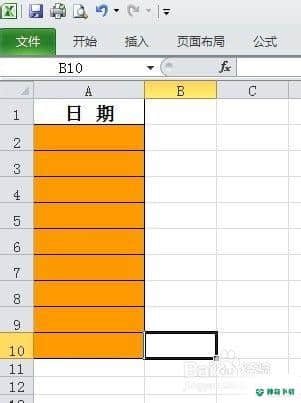
下面这段程序的作用就是:当点击标色单元格时,激活日历控件。
Private Sub Worksheet_SelectionChange(ByVal Target As Range)
Application.EnableEvents = False
If Target.Column = 1 And Target.Row >= 2 And Target.Row <= 10 And Target.Cells.Count = 1 Then '设置激活单击事件的单元格范围。
F1.Show
Cells(Target.Row, Target.Column + 1).Select
End If
Application.EnableEvents = True
End Sub
在vba窗口中,双击sheet1对象,把这段程序复制到右面的代码窗口中。
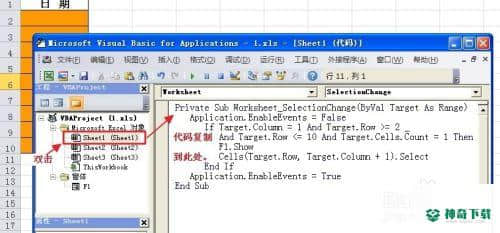
步骤3:日历控件程序代码
在vba窗口中,双击用户窗体F1,再双击右面的日历控件,在打开的代码窗口中下面的代码复制进去。
Private Sub Calendar1_Click()
Selection.Value = Calendar1.Value
Unload F1
End Sub
这段代码的作用是将日历控件的日期值赋给刚才点击的单元格。
在日历控件的代码窗口中添加下面的程序代码。
Private Sub UserForm_Activate()
F1.Top = Selection.Top + Calendar1.Height / 2
F1.Left = Selection.Left + Selection.Width + 30
End Sub
这段代码的作用是设置日历控件窗口的位置。

END
注意事项
vba日历控件应用实例文档下载地址:http://pan.baidu.com/s/1sjuPlc5以上的内容即是关于《Excel中输入日期时自动弹出日历控件》软件文章全部内容了,希望能够帮到正在需要EXCEL软件教程网友!更多丰富EXCEL软件文章教程,可以收藏我们神奇下载!
相关文章
Excel2010创建迷你图(excel2010迷你图创建在哪里)
excel打印如何使用自定義的紙張(EXCEL如何自定义公式)
近期热门










